
Cuando su teléfono se ralentiza y las funciones básicas tardan más, un restablecimiento de fábrica lo restaura a su estado original eliminando todos los datos. Sin embargo, los archivos como contactos, registros de llamadas, mensajes de texto, aplicaciones, configuraciones y más se borrarán de forma permanente. Te preguntas Cómo hacer una copia de seguridad del teléfono Android antes del reinicio de la fábrica A menos que desee una pizarra limpia.
Más allá de eso, es esencial tomar algunas precauciones adicionales para garantizar que no pierda ningún dato importante ni encuentre ningún problema inesperado. Estos son algunos de ellos:
- Cuentas de sincronización: cuentas de sincronización como Google o Samsung vinculadas a su dispositivo.
- Retire la tarjeta SD: evite la pérdida de datos accidentales eliminando la tarjeta SD.
- Verifique el cifrado: asegúrese de que sus datos permanezcan accesibles después del requisito.
- Nota Información importante: Escriba las contraseñas de wifi y aplicación.
- Cargue su teléfono: asegúrese de una batería suficiente o conecte a una fuente de alimentación.
Forma 1: copia de seguridad del teléfono Android antes del reinicio de la fábrica en un solo toque (sin dolor)
Mobilekin Backup Manager para Android (Windows y Mac) (Android Backup & Restore) se destaca como una herramienta de respaldo altamente confiable, ampliamente respaldada y recomendada. Destacado en la revisión del producto de «Maddownload», es un software de escritorio dedicado diseñado para la copia de seguridad y la restauración de Android.
Esta herramienta le permite hacer una copia de seguridad rápida y segura de su teléfono a su computadora antes de un reinicio de fábrica, asegurando un proceso suave y seguro.
Ahora, descargue gratuitamente este programa y aprenda cómo funciona:
Paso 1: Lanzamiento – Descargue e instale esta herramienta en su computadora. Abra el programa y conecte su teléfono Android a la computadora con un cable USB o a través de WiFi. Asegúrese de que la depuración USB esté habilitada cuando se le solicite.
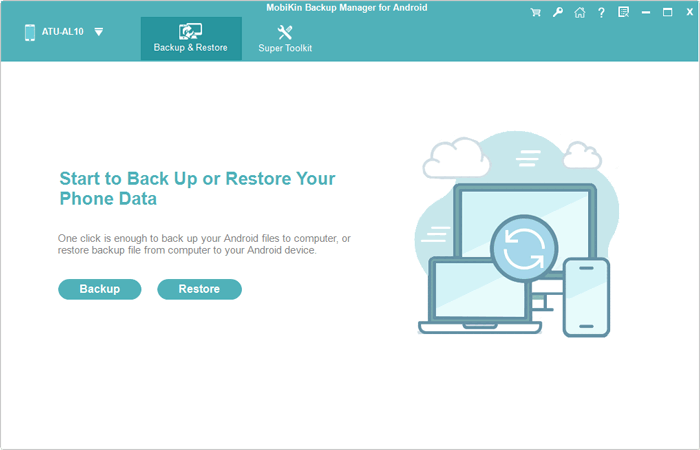
Paso 2: Elija – Una vez que el software detecte su dispositivo conectado, haga clic en la opción «Copia de seguridad» en la interfaz principal para acceder a la ventana de copia de seguridad de Data Android. Seleccione los tipos de archivos que desea hacer una copia de seguridad marcando las casillas de verificación al lado de ellos.
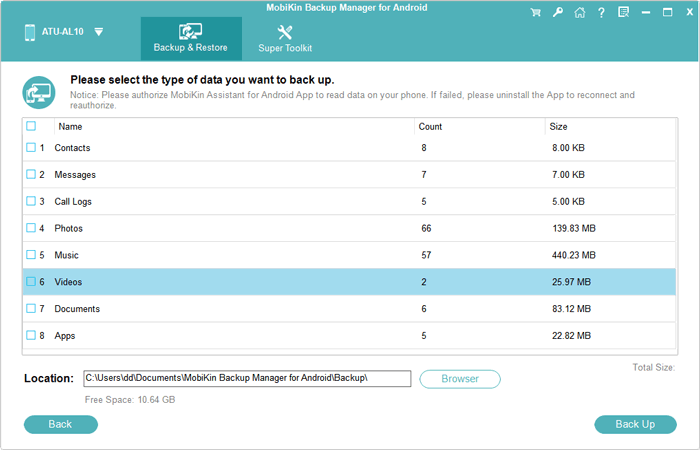
Paso 3: Iniciar – Después de seleccionar los tipos de datos deseados, haga clic en «Explorar» para especificar una ubicación para guardar los archivos de copia de seguridad. Luego, haga clic en el botón «Copia de seguridad» en la parte inferior derecha para iniciar el proceso de copia de seguridad de sus datos de Android.
Suggested read: Cómo Hacer una Copia de Seguridad de iOS 17 y Respaldar tu iPhone Antes de Actualizar [Sin Costo]
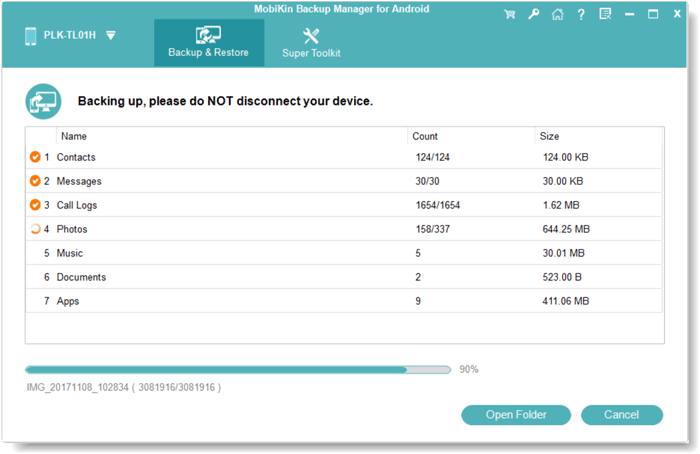
Una vez que termine la copia de seguridad, la barra de progreso alcanzará el 100%, lo que indica que puede desconectar de manera segura su teléfono de la computadora.
Forma 2: retroceder el teléfono antes del reinicio de fábrica a través del asistente para Android
Para facilitar, puede hacer una copia de seguridad de todos los datos de su teléfono a una PC/Mac con solo un clic antes de un reinicio de fábrica. Nuestra otra recomendación es Mobilekin Assistant para Android (Windows/Mac). Con este producto, puede asegurarse de que no se pierdan archivos. Seleccione tipos de archivos específicos o haga una copia de seguridad de todo el teléfono sin restricciones. Además, su función de restauración de un solo clic le permite recuperar fácilmente los datos de Android después de un reinicio.
Esta herramienta admite la mayoría de los teléfonos Android, lo que permite una transferencia fácil de contactos, SMS, registros de llamadas, videos, audio, documentos y aplicaciones entre su teléfono y computadora. Con un solo clic, puede hacer una copia de seguridad o restaurar su teléfono y administrar su contenido de Android en su computadora.
![]()
![]()
¿Cómo hacer una copia de seguridad del teléfono Android antes de restablecer la fábrica a través de Mobilekin Assistant para Android?
Paso 1. Abra el programa y vincule su dispositivo Android a una computadora usando un cable USB. Si se le solicita, habilite la depuración USB en su teléfono.
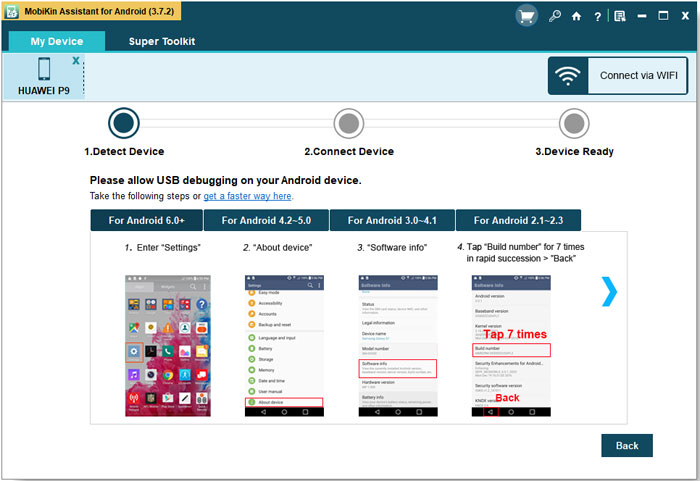
Paso 2. Siga la guía en pantalla para que el programa detecte su dispositivo Android. Una vez completado, llegará a la interfaz principal.
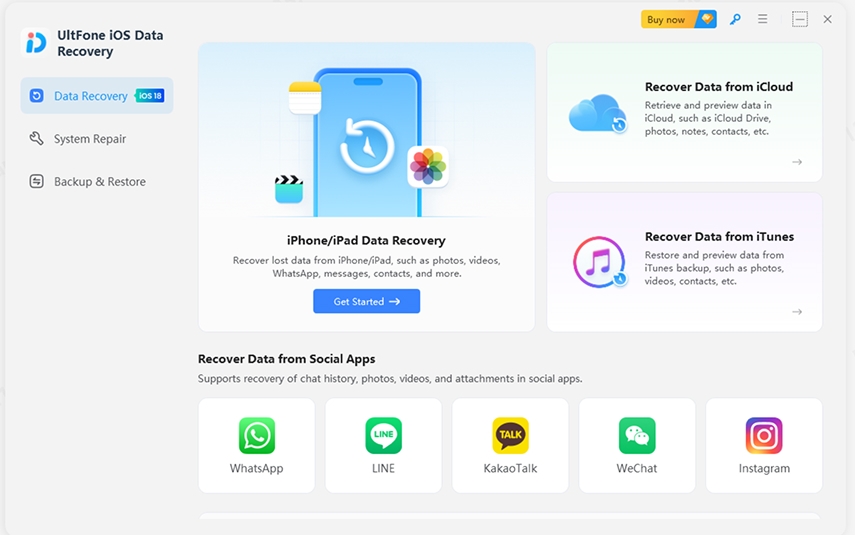
Paso 3. Seleccione «Super Toolkit» en la barra de menú superior en la interfaz principal. Esta acción lo llevará a la siguiente pantalla, donde encontrará los botones «Copia de seguridad» y «Restaurar».
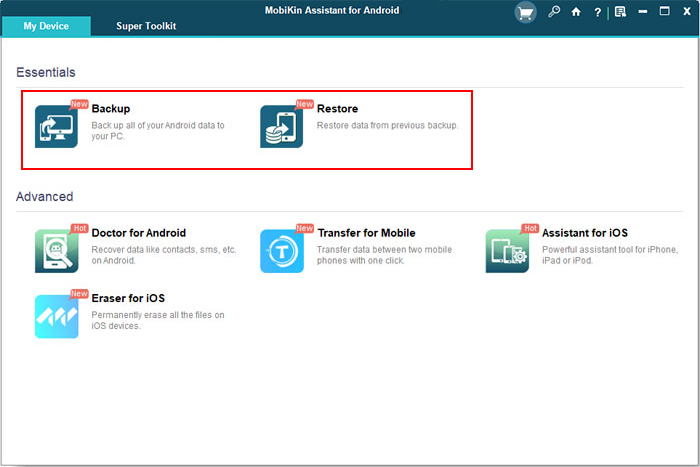
Paso 4. Haga clic en «copia de seguridad». Simplemente verifique los tipos que desea hacer una copia de seguridad, designe una ubicación para guardar los archivos de copia de seguridad y haga clic en «Realice una copia de seguridad» para almacenar sus archivos de Android en la computadora eventualmente.
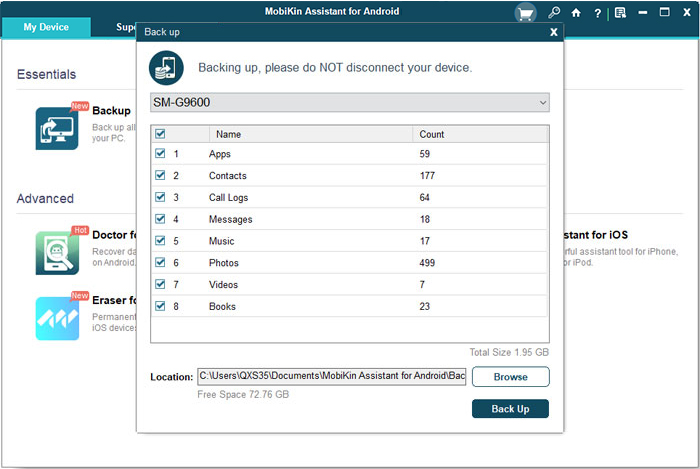
Usando este software, puede hacer una copia de seguridad de los datos elegidos desde su dispositivo a su computadora. Simplemente navegue a «mi dispositivo» para volver a la pantalla principal, seleccione los tipos de archivos deseados en el panel izquierdo, visite los archivos y marque las casillas al lado de ellos. Luego, haga clic en «Exportar» para hacer una copia de seguridad de los archivos sin esfuerzo a su PC/Mac.

Forma 3: respaldar los medios antes de restablecer la fábrica Android con MTP
MTP (Protocolo de transferencia de medios) es una versión mejorada de PTP (Protocolo de transferencia de imágenes). Mientras PTP transfiere imágenes de cámaras digitales a computadoras, MTP es un sistema USB para mover archivos multimedia de su teléfono a una computadora.
- Conecte su teléfono a su computadora a través de USB.
- Abra la notificación de Android y seleccione «Modo de transferencia»/MTP.
- Su computadora debe reconocer su teléfono como un dispositivo multimedia.
- Acceda a su dispositivo en «mi computadora».
- Navegue a sus archivos deseados en la tarjeta SD o la memoria interna.
- Abra la carpeta «DCIM».
- Copie los archivos de audio y video a su computadora.
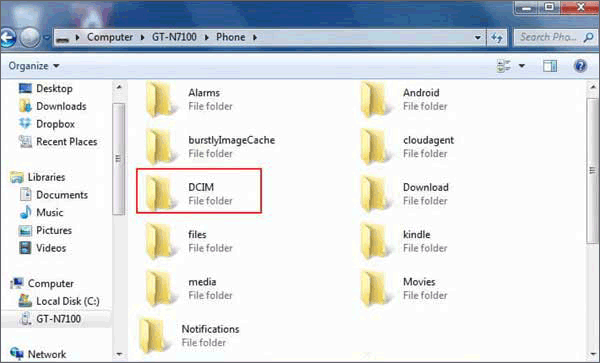
Forma 4: copiar el teléfono Android antes de restablecer a través de Google One
Google uno Ofrece 15 GB de almacenamiento gratuito compartido en todos los servicios de Google. Es una opción de copia de seguridad de Android incorporada para contactos, textos y aplicaciones de Play Store.
- Para comenzar, navegue hasta la configuración y localice «copia de seguridad y restablecimiento» o «copia de seguridad y restauración».
- Si no está allí, consulte en «General, Cuentas o Sistema» para encontrar «copia de seguridad».
- Asegúrese de que se active «Copia de seguridad de Google One» y toque «Realice una copia de seguridad ahora».
- Durante el proceso de copia de seguridad, el botón «Soporte de respaldo ahora» se deshabilitará.
- En la sección «Almacenamiento de cuentas», monitoree su uso de datos.
- Desplácese hacia abajo hasta los detalles de copia de seguridad para ver las categorías de datos respaldadas.
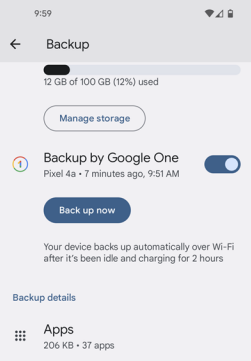
* Alternativamente, pruebe la función de copia de seguridad nativa a través de su cuenta de Google de la siguiente manera: vaya a Configuración> Copia de seguridad y restablece y habilite ambas opciones. Vaya a Configuración> Cuenta y sincronización, seleccione su cuenta de Google y habilite todas las opciones de sincronización.
Vía 5: Realice una copia de seguridad de Android antes de reiniciar la fábrica usando Google Photos
Google Photos es una opción sólida para hacer una copia de seguridad de fotos y videos, pero tiene limitaciones de almacenamiento y solo admite estos tipos de medios. Nuevamente, las credenciales de cuentas comprometidas pueden conducir a un acceso no autorizado a sus datos de copia de seguridad.
¿Cómo hago una copia de seguridad de mi teléfono y lo reinicio a través de Google Photos?
- Abrir el Google Photos aplicación en su teléfono inteligente.
- Toque el botón «Menú» (tres líneas) y elija «Configuración».
- Seleccione «Backup & Sync» y habilitarlo desde la siguiente pantalla.
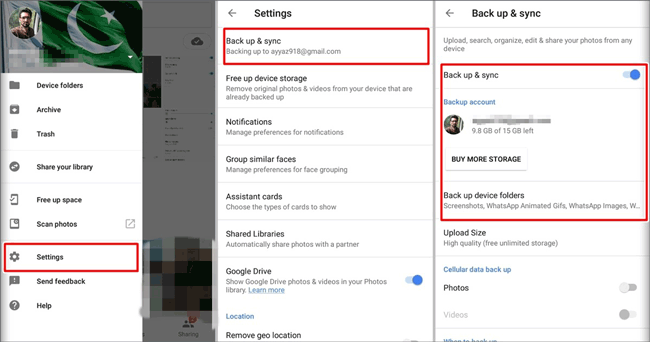
* Google proporciona 15 GB de almacenamiento gratuito compartido en fotos, unidad y gmail. Puede actualizar a Google One para obtener más espacio si es necesario. Los elementos eliminados en Google Photos se trasladan a la basura y permanecen allí durante 60 días a menos que se eliminen manualmente.
Forma 6: respaldar el teléfono Android antes del reinicio de fábrica gratis por Bluetooth
Bluetooth ofrece una forma básica de hacer una copia de seguridad de su teléfono a una PC de Windows, pero es más lento y requiere que los dispositivos estén cerca. Si tiene problemas de Wi-Fi, intente conectar su dispositivo Android a su computadora por Bluetooth antes de adherirse a los pasos:
- Acceda a «Configuración rápida» en su teléfono y habilite «Bluetooth», asegurándose de que se pueda descubrir.
- En su PC, navegue a «Configuración»> «Dispositivos»> «Bluetooth & otros» y habilite «Bluetooth».
- Si su teléfono aparece en la lista de dispositivos, seleccione y haga clic en «Pare».
- Una vez emparejado, inicie la aplicación «Administrador de archivos» en su teléfono.
- Elija los archivos que desea hacer una copia de seguridad, luego seleccione «Enviar» y opte por «Bluetooth» para la transferencia.
- Sus archivos de copia de seguridad se mantendrán en la carpeta «Bluetooth» en su PC.
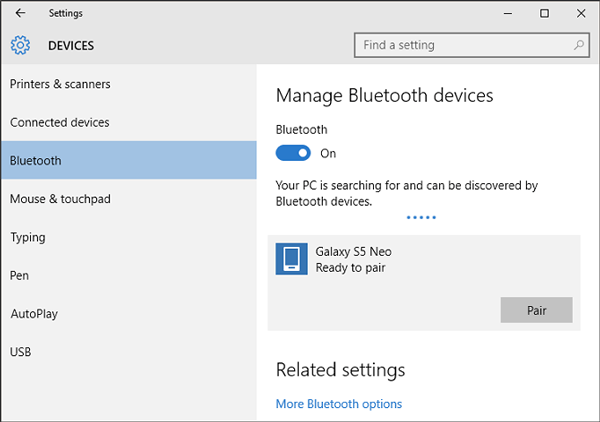
Forma 7: copia de seguridad del teléfono Android antes de reiniciar la fábrica a través de la copia de seguridad de la nube G
G de copia de seguridad de la nube G Le permite configurar copias de seguridad automáticas a intervalos regulares, asegurando que sus datos siempre estén respaldados sin intervención manual. Puede actualizar a un plan pagado para obtener más espacio si es necesario. Aquí está la guía sobre cómo hacer la copia de seguridad de su teléfono antes de reiniciar la fábrica usando esta herramienta:
- En su dispositivo Android, navegue hasta Google Play Store y localice la copia de seguridad de la nube G.
- Una vez que se instale la aplicación, configure una nueva cuenta.
- Inicie la aplicación y elija los elementos que desea hacer una copia de seguridad, como «Contactos», «Mensajes», «Documentos», «Música» y «Videos».
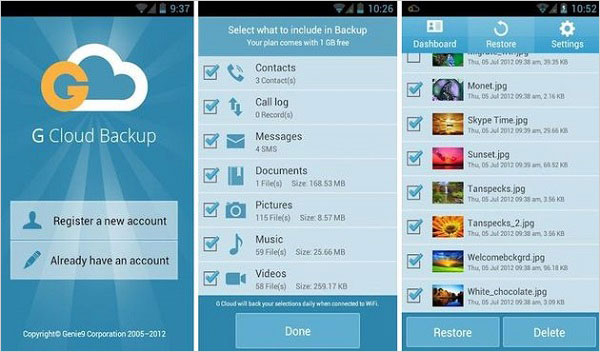
Forma 8: copiar el teléfono Android antes de restablecer la fábrica Samsung a través de Smart Switch
Smart Switch es una herramienta de confianza para hacer una copia de seguridad de los datos en su Samsung antes de un reinicio duro. Admite varios tipos de datos y facilita la migración de datos fácil entre los dispositivos. Además, compatible con la mayoría de los modelos de dispositivos y sistemas operativos, el Smart Switch también permite transferir contenido a un nuevo teléfono Galaxy.
¿Cómo hacer una copia de seguridad de mi teléfono Android antes de restablecer la fábrica usando el Samsung Smart Switch?
- Descargue Smart Switch en su computadora. (Asegúrese de eliminar la aplicación de transferencia de archivos de Android de su Mac, si corresponde).
- Conecte su teléfono a la computadora con el cable correcto.
- Permita que Samsung Smart Switch se escanee y recupere todo el contenido de Samsung.
- Haga clic en el icono «copia de seguridad» en la pantalla de su computadora. Autorice Smart Switch para acceder a su teléfono tocando «Permitir» comenzar.
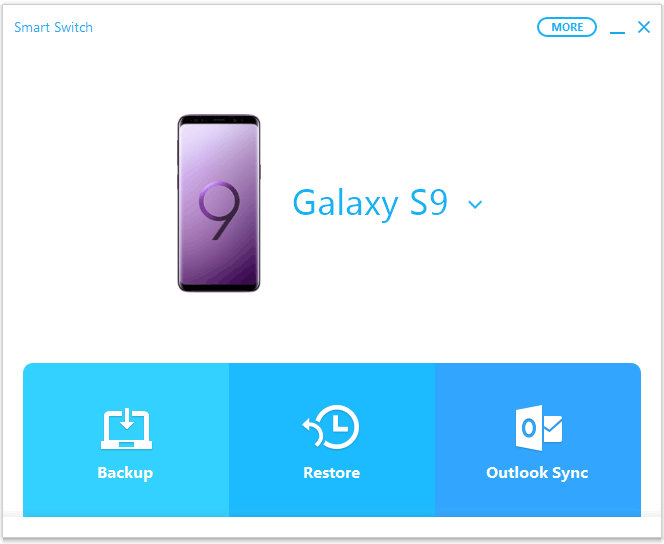
* Si bien Smart Switch vuelve a subir muchas configuraciones del dispositivo, se recomienda habilitar por separado la copia de seguridad de Google en Configuración> Cuentas y Copia de seguridad> Datos de copia de seguridad para una protección adicional.
Pensamientos finales
Además de los métodos anteriores, puede hacer una copia de seguridad de los datos utilizando opciones de compartir, dropbox o locales cercanas como SD o tarjetas SIM. Para un reinicio y restauración seguros, use uno o más de estos métodos: la diversificación de las copias de seguridad ayuda a minimizar el riesgo.
Consejos adicionales: ¿Qué debo hacer una copia de seguridad antes de restablecer la fábrica de Android? Antes de restablecer la fábrica de su dispositivo Android, se le recomienda hacer una copia de seguridad de sus archivos, incluidos contactos, mensajes, registros de llamadas, fotos/videos, música/audio, documentos, datos de aplicaciones, instaladores de aplicaciones (APK), eventos de calendario, configuraciones, etc.
